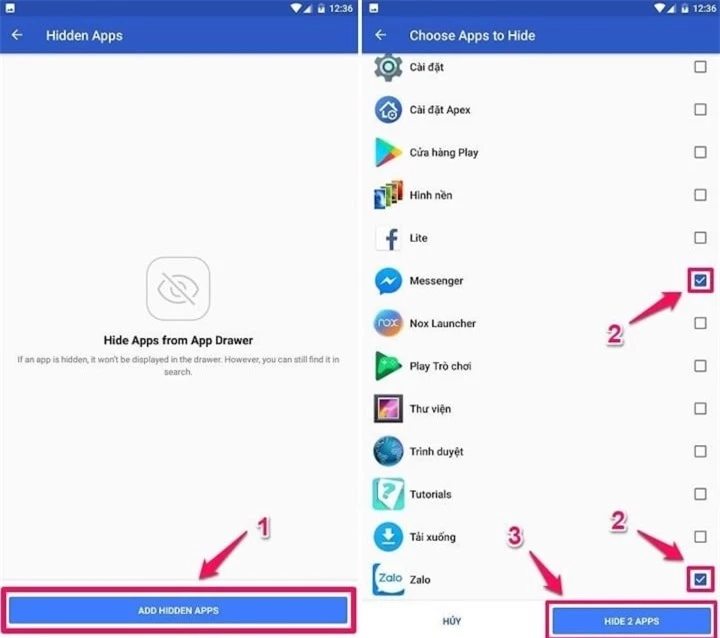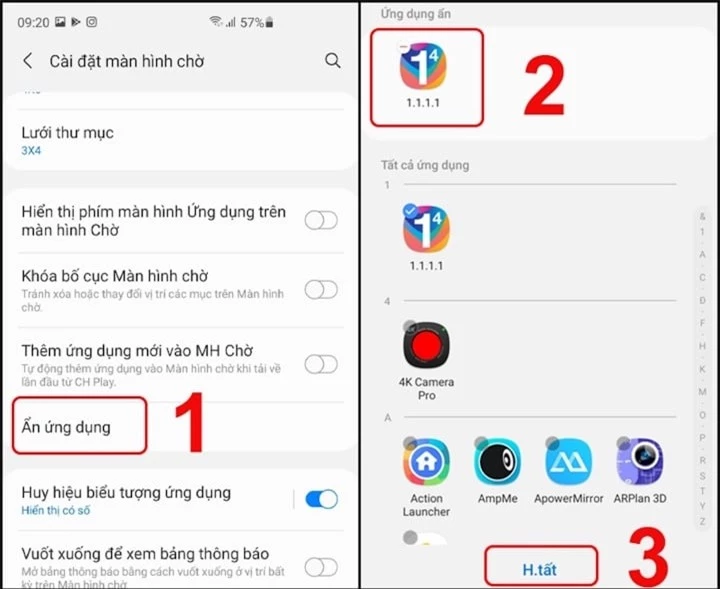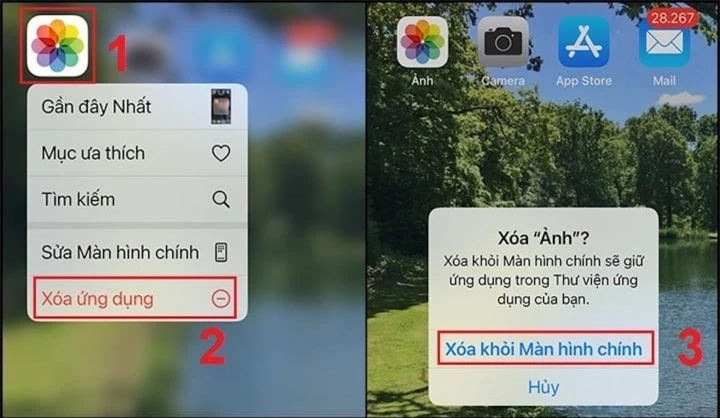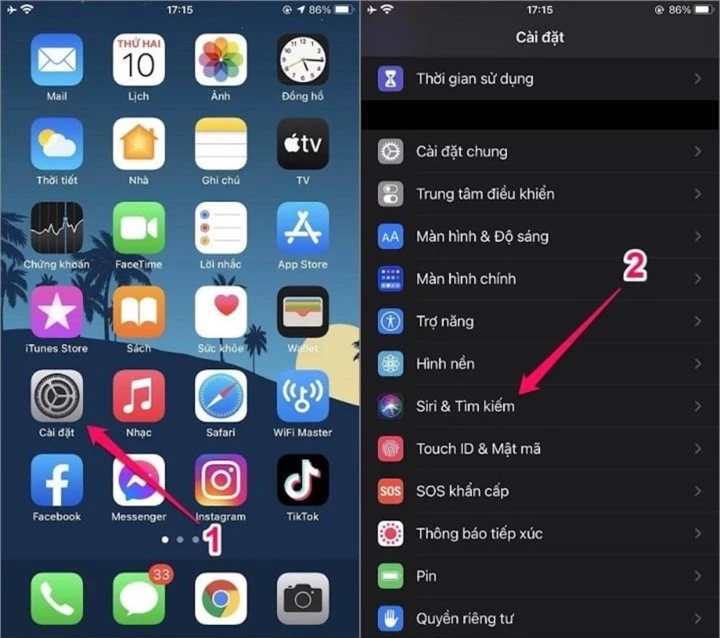Cách ẩn ứng dụng trên điện thoại Android và iPhone cực kỳ đơn giản
Smartphone chống nước, RAM 8 GB, sạc 44W, giá 5,36 triệu đồng / Smartphone chống nước, pin 9.600 mAh, sạc 33W, giá ‘hạt dẻ’
Hiện nay khi sử dụng điện thoại hầu hết mọi người đều sở hữu một số ứng dụng riêng tư. Nếu bên trong ứng dụng có thông tin riêng thì việc ẩn đi là điều cần thiết.
Hình thức ẩn ứng dụng khỏi màn hình chính sẽ giúp app đó biến mất tại màn hình chính. Tuy nhiên ứng dụng đó vẫn tồn tại, người dùng có thể sử dụng bình thường. Đồng thời vẫn đảm bảo tính linh hoạt, trải nghiệm tốt nhất mỗi khi sử dụng.
>> Xem thêm: Bảng giá iPad tháng 6/2023: Giảm giá mạnh
Bước 1 : Truy cập cửa hàng ứng dụng Google Play, CH Play
Bước 2: Tìm kiếm app Apex Launcher tại thanh công cụ
Bước 3: Click vào mục “Cài đặt” app
>> Xem thêm: iPhone 11, 12, 13... vào đợt giảm ‘kịch sàn’, chiếc rẻ nhất chỉ từ 8 triệu đồng
Bước 4: Đợi smartphone thiết lập thành công ứng dụng
Bước 5: Khởi động ứng dụng Apex Launcher rồi click vào “ Menu”
Bước 6: Màn hình sẽ hiển thị danh sách ứng dụng > Ấn chọn “ Cài đặt Apex”
Bước 7: Nhấn chọn mục cài đặt “Hidden Apps”
>> Xem thêm: Oppo giới thiệu smartphone 5G, RAM 12 GB, sạc 67W, giá rẻ bất ngờ
Bước 8: Tiếp tục click vào “ ADD HIDDEN APPS ” để chọn ứng dụng muốn ẩn
Bước 9: Sau đó chọn mục xác nhận “ HIDE x APPS”
Các bước thực hiện
Sau khi hoàn thành cách này, ứng dụng bạn muốn ẩn trên Android sẽ biến mất khỏi màn hình chính. Khi muốn sử dụng, bạn cần truy cập vào Apex Launcher rồi chọn Menu sau đó ấn Launch. Lúc này sẽ tìm được ứng dụng mình muốn dùng. Đồng thời bạn có thể bỏ ẩn ứng dụng bằng cách ấn “ Unhide”.
>> Xem thêm: Smartphone 5G, RAM 8 GB, giá từ 4,67 triệu đồng
Hầu hết các smartphone đời mới của Samsung hiện nay đều trang bị tính năng ẩn ứng dụng. Bạn không cần tải công cụ, phần mềm thứ 3 để hỗ trợ nữa. Bạn có thể ẩn app bằng các thao tác như sau:
Bước 1: Khởi động máy, lựa chọn mục “ Cài đặt”
Bước 2: Click vào “ Màn hình”
Bước 3: Ấn chọn mục “ Màn hình chờ”
Bước 4: Click “ Ẩn ứng dụng”
Bước 5: Tiến hành chọn các ứng dụng muốn ẩn đi
Bước 6: Cuối cùng ấn “Lưu” để xác nhận thao tác
Các dòng máy của Xiaomi/Redmi đều sử dụng hệ điều hành MIUI. Hãng chỉ hỗ trợ người dùng khóa ứng dụng, không thể ẩn khỏi màn chính. Nếu bạn muốn ẩn đi thì cần tới ứng dụng thứ ba (ví dụ như Apex Launcher). Trong tình huống bạn thấy khóa ứng dụng cũng ổn thì hãy thực hiện các bước như sau:
Bước 1: Khởi động máy rồi chọn “Bảo mật”
Bước 2: Sau đó chọn “ Ứng dụng”
Bước 3: Tích chọn các ứng dụng bạn muốn ẩn đi
Các dòng điện thoại Android có cách ẩn ứng dụng khác hoàn toàn so với iPhone. Tuy nhiên, đánh giá chung thì các thao tác trên điện thoại iPhone có vẻ dễ dàng hơn rất nhiều.
Ẩn ứng dụng iPhone bằng cách thông thường
Bước 1: Tạo một thư mục bằng cách chạm và giữ vào một ứng dụng và kéo nó lên trên một ứng dụng khác. Khi bạn thấy rằng thư mục đã được tạo, bạn có thể phát hành ứng dụng. Bạn có thể thêm bao nhiêu ứng dụng vào thư mục tuỳ thích. Thư mục sẽ được điện thoại của bạn tự động đặt tên nhưng bạn có thể thay đổi tên này bằng cách nhấp vào văn bản phía trên thư mục sau khi tạo.
Bước 2: Bây giờ, hãy kéo ứng dụng mà bạn muốn ẩn vào thư mục bạn vừa tạo. Chạm và giữ ứng dụng để kéo nó vào thư mục mới, giống như bạn đã làm ở bước cuối cùng để tạo thư mục. Nếu bạn muốn ẩn nhiều ứng dụng, hãy kéo bất kỳ ứng dụng nào khác vào thư mục.
Bước 3: Tiếp theo, mở thư mục, chạm và giữ ứng dụng bạn muốn ẩn. Trong khi giữ ngón tay của bạn trên đó, hãy kéo nó sang bên phải của thư mục. Một trang mới của thư mục sẽ được tạo và ứng dụng của bạn sẽ chuyển đến đó. Buông ứng dụng để đặt nó ở trang thứ hai của thư mục.
Bước 4: Lặp lại bước 3 cho tất cả các ứng dụng bạn muốn ẩn. Khi bạn tạo nhiều trang hơn trong thư mục của mình, bạn sẽ thấy nhiều dấu chấm xuất hiện ở cuối màn hình. Những dấu chấm đó cho biết có bao nhiêu trang trong thư mục của bạn và bạn có thể vuốt sang phải hoặc trái để điều hướng giữa chúng.
Bước 5: Sau đó, khi bạn quay lại màn hình chính, chỉ những ứng dụng trên trang đầu tiên của thư mục mới hiển thị.
Phần mềm mới nhất của Apple quả thực hữu ích hơn với người dùng khi cho phép bạn ẩn toàn bộ trang ứng dụng để có giao diện iPhone đơn giản và gọn gàng hơn.
Bước 1: Chạm và giữ (hoặc nhấn và giữ) trên một vùng trống trên màn hình của bạn.
Bước 2: Khi các tiện ích bắt đầu rung rinh, hãy nhấn vào biểu tượng dấu chấm trang ứng dụng ở cuối màn hình. Tất cả các trang ứng dụng của bạn sau đó sẽ xuất hiện trên màn hình của bạn.
Bước3: Nhấp vào vòng tròn có dấu kiểm bên dưới trang ứng dụng bạn muốn ẩn để bỏ chọn.
Bước 4: Nhấn Xong ở góc trên cùng bên phải để lưu các thay đổi của bạn.
Giờ đây, trang ứng dụng sẽ không xuất hiện khi bạn vuốt qua các trang trên màn hình. Nếu bạn muốn bỏ ẩn chúng, có thể đảo ngược tính năng này bằng cách lặp lại các bước ở trên và đánh dấu chọn trang ứng dụng đã bị ẩn. Bạn cũng có thể di chuyển các ứng dụng ra khỏi thư mục hoặc sắp xếp lại thứ tự của chúng theo cách bạn muốn.
Cách ẩn ứng dụng bằng Siri
Bước 1: Click vào mục “Cài đặt”
Bước 2: Chọn mục “Siri & Tìm kiếm”
Bước 3: Kéo xuống phía dưới để lựa chọn các ứng dụng cần ẩn
Trên đây là những bước cơ bản để ẩn ứng dung trong điện thoại di động của bạn. Chúc các bạn thực hiện thành công!
End of content
Không có tin nào tiếp theo
Xem nhiều nhất

‘Chuyên cơ mặt đất’ dài gần 5,4 mét, công suất 456 mã lực, giá 1,2 tỷ đồng
Xe bán tải công suất 777 mã lực, giá hơn 2,6 tỷ đồng
Smartphone mạnh bậc nhất thế giới, siêu mỏng, giá gần 31 triệu, cạnh tranh iPhone 17
Hyundai và Kia bán 7,27 triệu xe trong năm 2025
Hyundai Creta Alpha 2026 trình làng, giá hơn 700 triệu đồng